Paso 1. Acuerdo
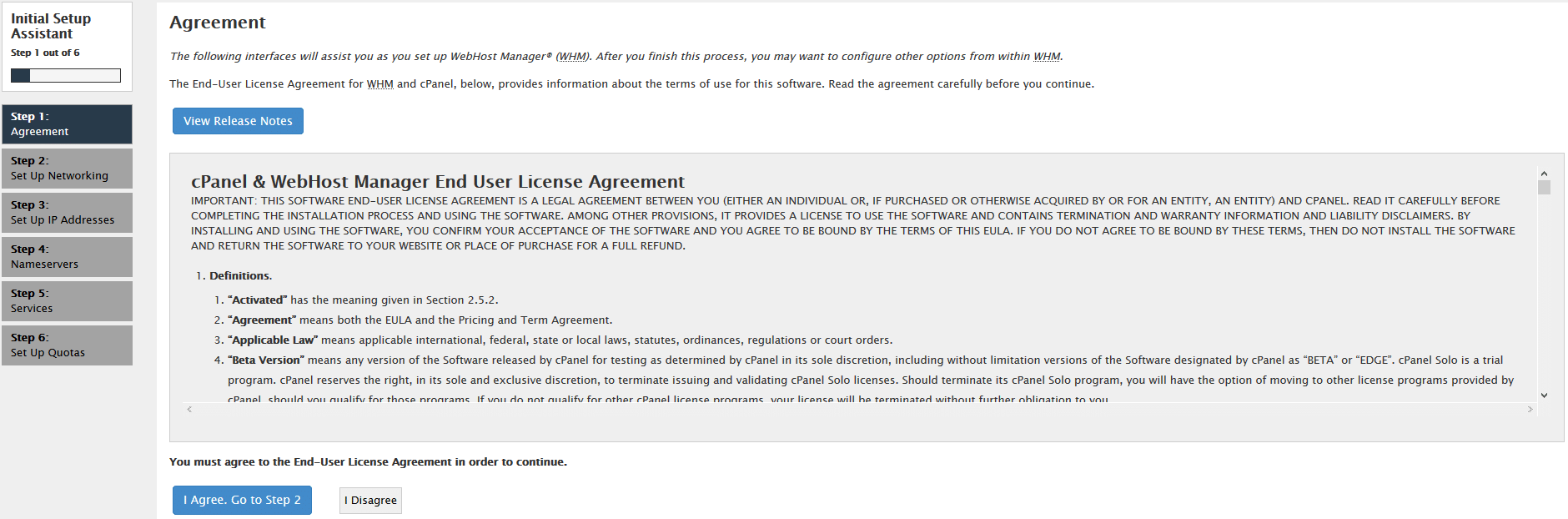
Verifique cuidadosamente el acuerdo de licencia provisto por cPanel y haga clic en Acepto. Vaya al botón Paso 2 .
Paso 2. Configurar la red
En la sección Información de contacto puede especificar los medios para alertarlo sobre el estado del servidor. Recomendamos configurar una cuenta de correo electrónico no local en el campo Dirección de correo electrónico de contacto del servidor y habilitar al menos uno de los métodos de comunicación opcionales: 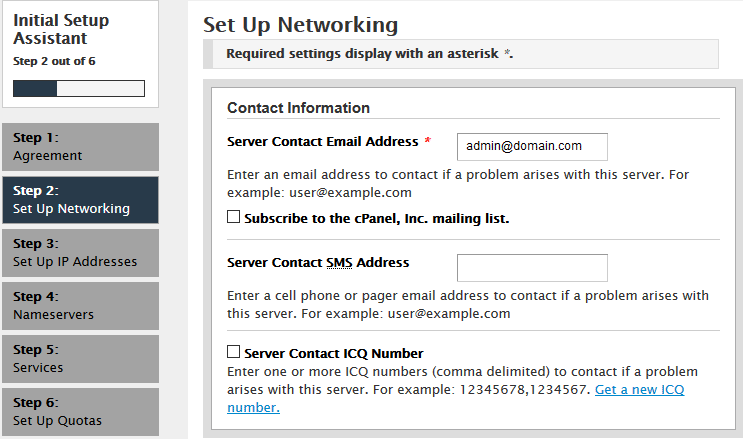
en la sección Nombre de host del servidor puede especificar el nombre de host de su servidor dedicado/VPS.
cPanel requiere que el nombre de host a estar en el formato name.domain.tld: 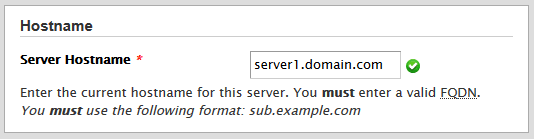
En los Resolvers sección puede especificar resolución de DNS que serán utilizados para las consultas DNS externas, por su servidor.
Se recomienda mantener las direcciones predeterminadas para los resolutores primarios y secundarios.
Para el tercer resolutor, puede especificar uno de los servicios públicos de DNS gratuitos que elija, por ejemplo, la dirección IP del servidor DNS público de Google .
En la sección Red principal o Dispositivo Ethernet, se recomienda usar el dispositivo sugerido por defecto: 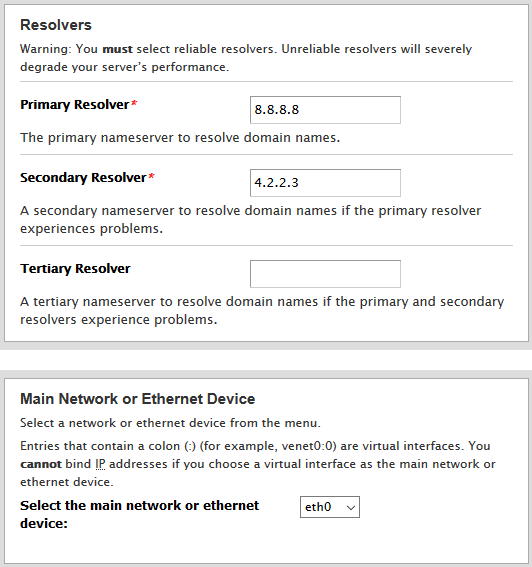
Paso 3. Direcciones IP
Haga clic en Omitir este paso y use la configuración predeterminada de mi servidor y continúe con el
Paso 4: 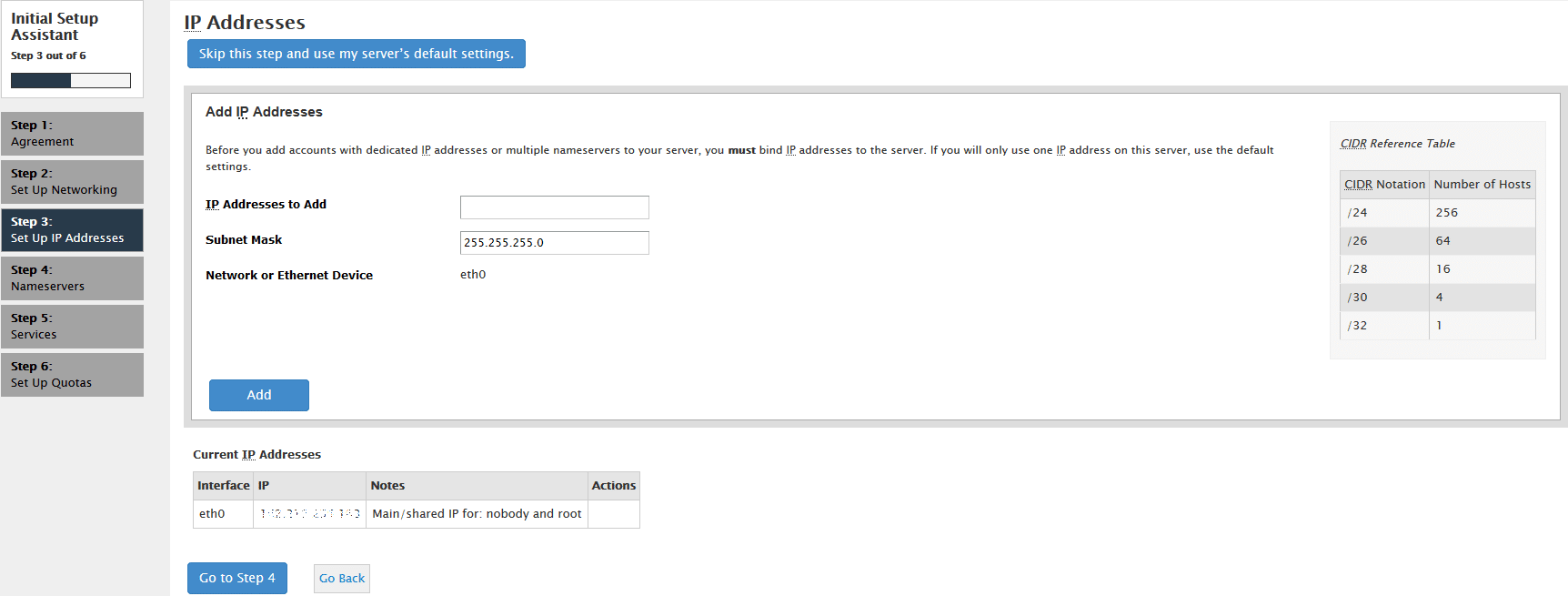
Paso 4. Servidores de nombres
Aquí debe especificar la configuración del servidor de nombres que se utilizará en su servidor, puede consultar las recomendaciones de cPanel para elegir la configuración del servidor de nombres más adecuada a sus necesidades.
La opción predeterminada BIND funciona para la mayoría de los usuarios, por lo que si no está seguro de qué opción elegir, elija esta: 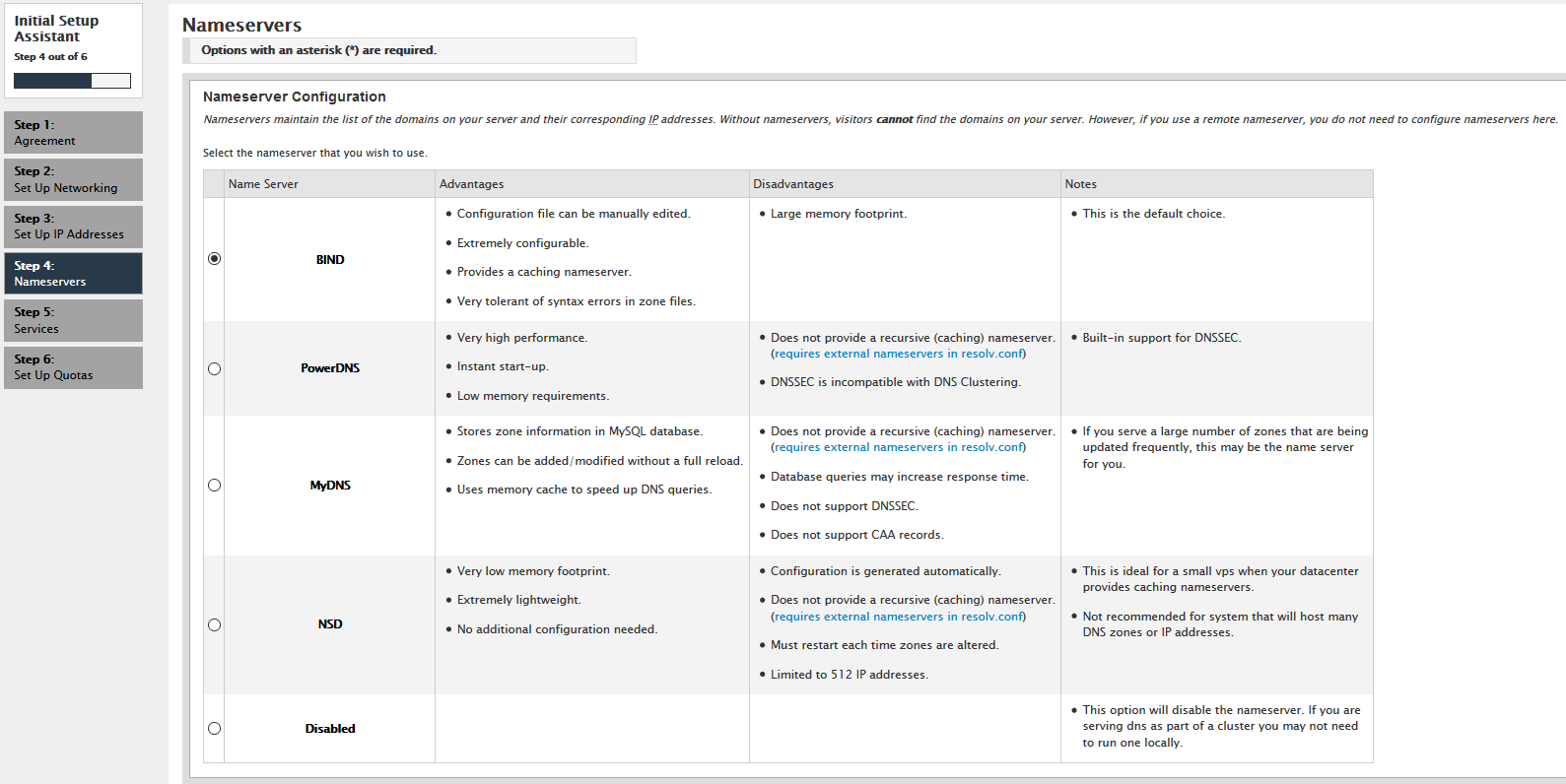
En la siguiente sección, ingrese sus servidores de nombres privados que le gustaría usar: 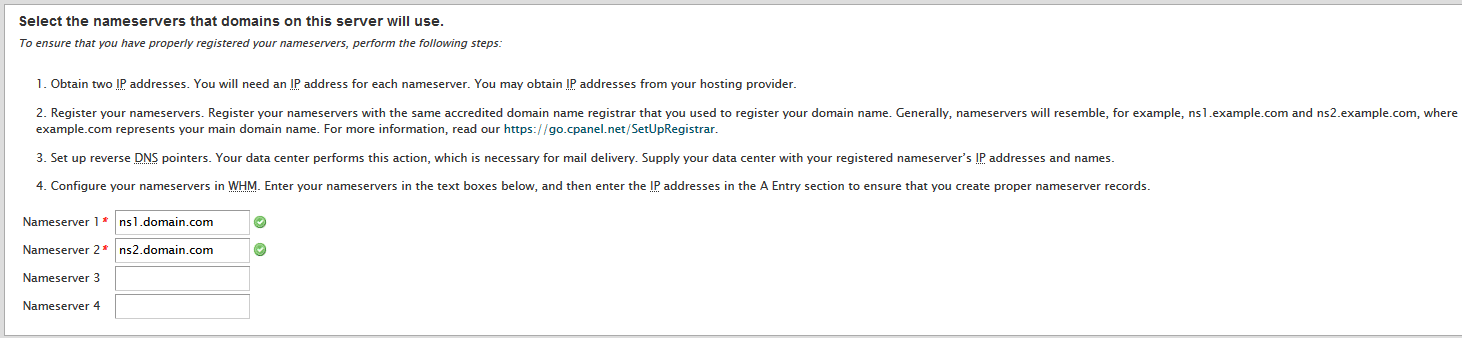
En la última sección, ingrese las direcciones IP para sus servidores de nombres privados que fueron proporcionados en el correo electrónico de bienvenida.
NOTA 1: También puede usar una única dirección IP para ambos servidores de nombres, sin embargo, siempre se recomienda usar diferentes direcciones IP si es posible.
NOTA 2: Para que estos servidores de nombres funcionen, también debe registrarlos en el lado de su registrador actual con las mismas direcciones IP. Si su dominio está registrado con nosotros, siga esta guía .
En el menú Agregar registros de nombre de host A , ingrese la dirección IP principal de su servidor y guarde los cambios: 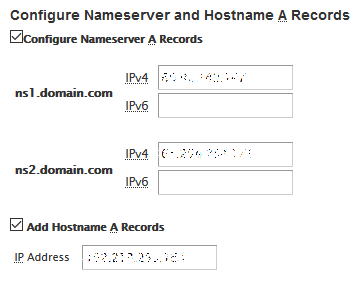
Espere hasta que WHM configure sus servidores de nombres y lo lleve al Paso 5.
Paso 5. Servicios
En esta sección puede seleccionar la configuración de FTP y habilitar el módulo cPHulk.
Recomendamos utilizar una selección predeterminada de Pure-FTPD para la configuración de FTP. 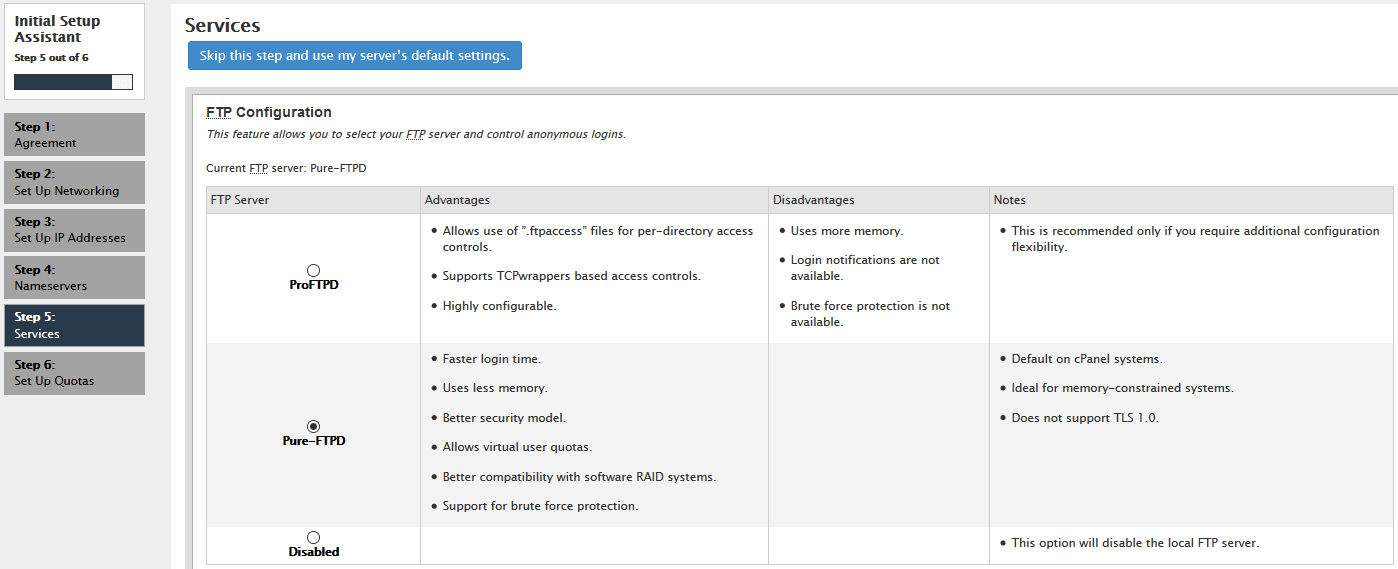
cPHulk es una herramienta de protección básica para su servidor que lo protege contra ataques de fuerza bruta (ataques de adivinación de contraseñas), por lo que recomendamos habilitarlo.
En la configuración avanzada, puede especificar períodos de tiempo para bloques temporales y otras configuraciones de cPHulk.
Puede consultar la documentación oficial de cPanel para obtener más información sobre la configuración de cPHulk aquí .
Mantén estas opciones sin marcar si no estás planeando usar cPHulk: 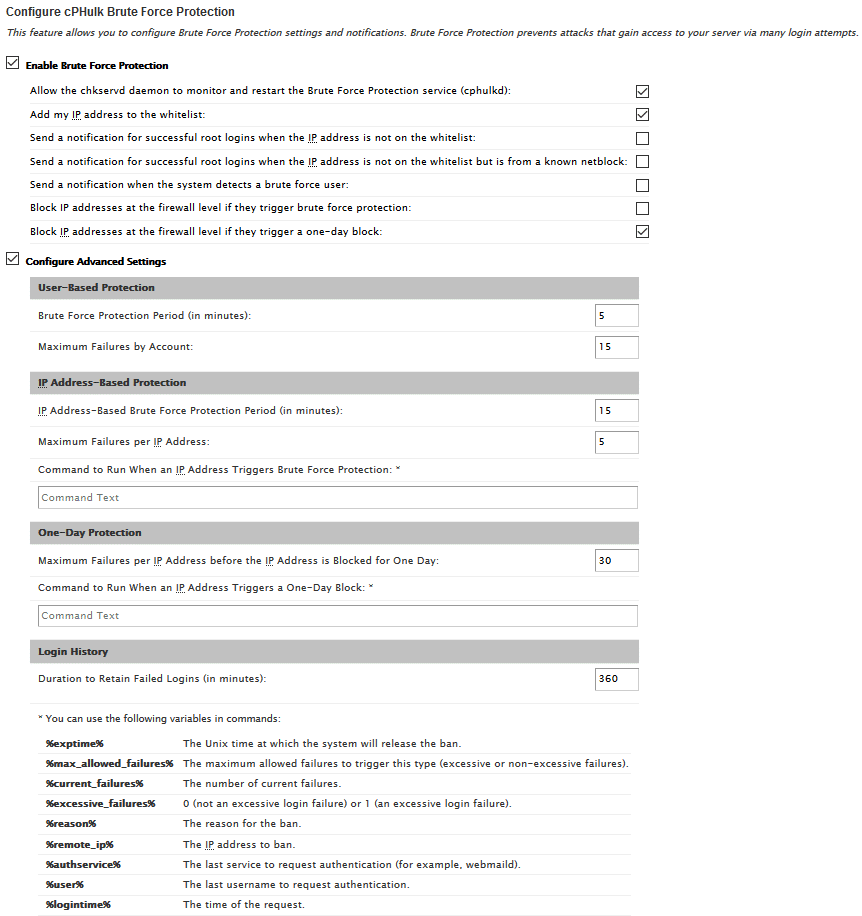
Paso 6. Cuotas
En la etapa final, puede instalar un sistema de seguimiento de espacio en disco utilizado para el monitoreo del uso del espacio en disco de las cuentas de cPanel.
Recomendamos dejar esta opción marcada.
Una vez hecho esto, haga clic en Finalizar que lo redireccionará al menú principal de WHM: 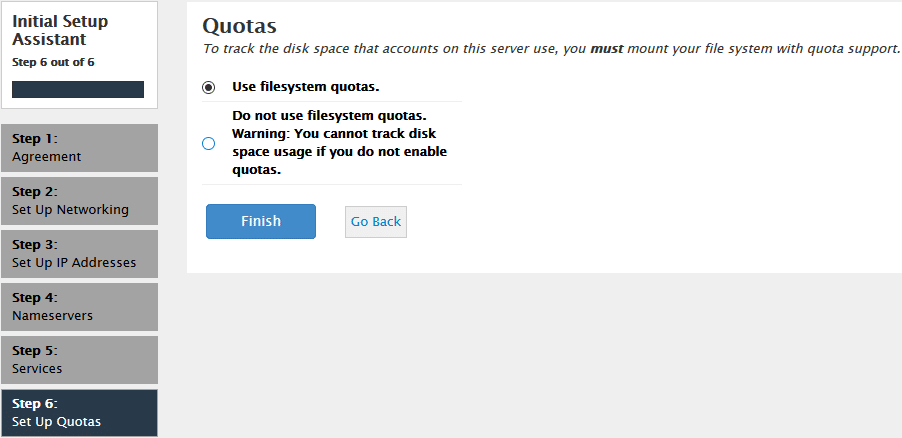
Puede consultar las notas oficiales de cPanel aquí para obtener más información sobre el proceso de configuración del Asistente de WHM.

